
iOS 16 интегрира много функции, за които се изискваше потребителите. Сред тях възможността за промяна на заключения екран. Всъщност заключващият екран надмина всички очаквания и извежда персонализирането на iPhone на следващото ниво. Малко по малко ще видим всички новини, които Apple е запазил за нас, защото не всички новини са включени в тази първа бета версия за разработчици. Те също така са добавили малки функции в някои приложения като възможността за копиране на формати от едно изображение за поставяне в друго директно от приложението Photos, един вид масивен редактор на изображения.
Apple подобрява приложението Photos в iOS 16
Photos има голямо присъствие в началната реч на WWDC22. Дойдоха страхотни новини, като например възможността за добавяне на заключване с Face ID или Touch ID към наскоро изтритата папка. Добавени са и функции за преминаване, като например опцията за премахване на фона и избор на определен елемент от изображение и пренасяне в друго приложение без освобождаване. Успех за най-удобните.
Малко по малко знаем всички функции, които нямаха толкова голямо присъствие в WWDC22. Сред тях намираме тази опция, за която говорим днес. С iOS 16 можем да копираме формата на изображение и да го поставим в друго. Да вземем пример. Отидохме на екскурзия и направихме около 20 снимки по залез слънце. Тъй като искаме всички изображения да имат един и същ стил, Ще редактираме първо изображение с желаните от нас филтри и издания. Всичко от приложението Снимки.
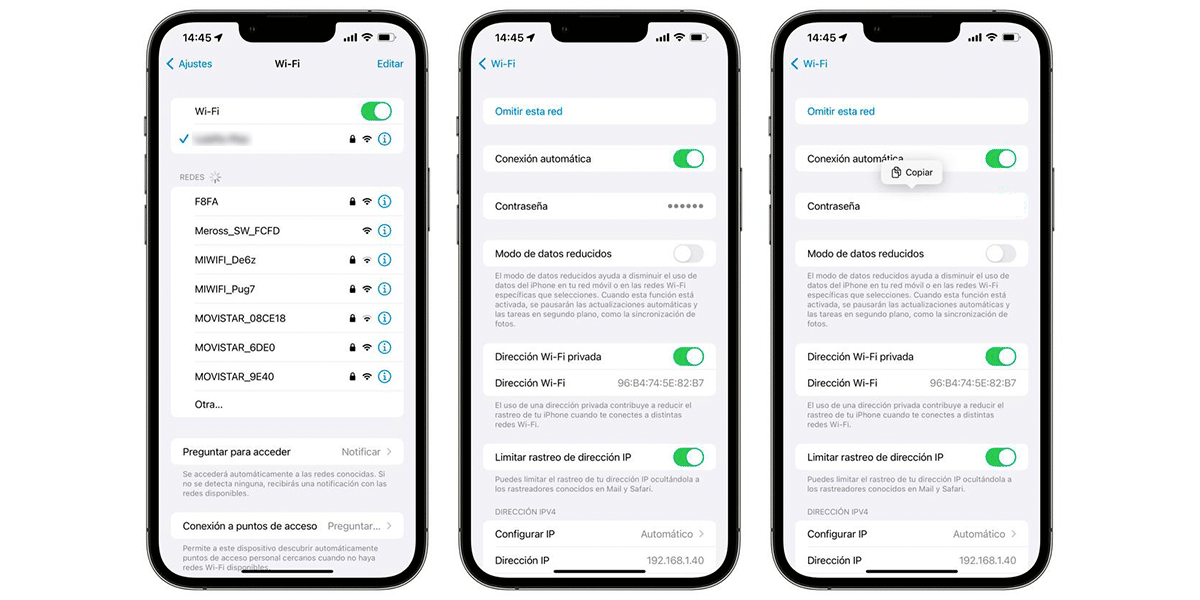
След като изданието приключи, ще щракнем върху „...“ в горната дясна част на изображението и ще щракнем върху „Копиране на изданието“. В този момент ще трябва да въведете изображението, което искаме да редактираме, със същите параметри като първото, което сме редактирали. И веднъж вътре, ние повтаряме ситуацията. Щракнете върху „...“ и сега кликнете върху „Поставяне на изданието“. В този момент, второто изображение ще промени параметрите за редактиране, за да се адаптира към тези, добавени в първото.
Това не можеше да се направи преди и трябваше да се направи чрез външни приложения, които позволяват групово редактиране. Благодарение на това любителите на изображения и особено на редактиране с приложението Photos няма да изискват приложения на трети страни.
